系统错误 67 是一个常见的网络和服务器问题,当你尝试在 Windows 10 PC 上映射网络驱动器时会出现这种问题。它通常在屏幕上显示以下错误消息:
发生系统错误 67。找不到网络名称。
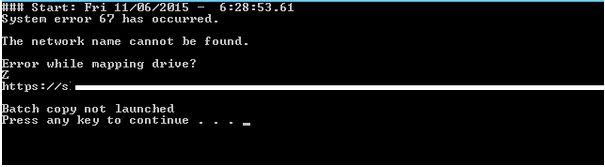
当你的设备上现有的网络驱动程序不是最新的或由于任何原因配置错误时,通常会遇到此问题。因此,要解决此问题,需要确保网络适配器驱动程序与你的计算机当前运行的操作系统版本兼容。
如果你在 Windows 设备上查看系统错误 67,这里有一些解决方法,可让你通过在 Windows 设置中进行一些调整来解决此问题。
Windows 10如何修复系统错误67
让我们探索一下。
解决方案 #1:更新网络适配器驱动程序
要更新 Windows 10 上的网络适配器驱动程序,请执行以下步骤:
按 Windows + R 组合键打开“运行”对话框。
在文本框中键入“Devmgmt.msc”,按 Enter。
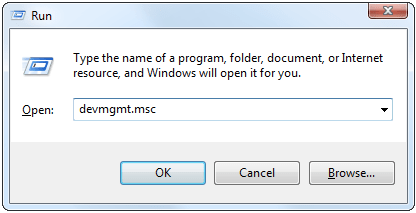
在“设备管理器”窗口中,点击“网络适配器”选项以展开该部分。
右键单击每个网络适配器驱动程序,选择“更新驱动程序”。
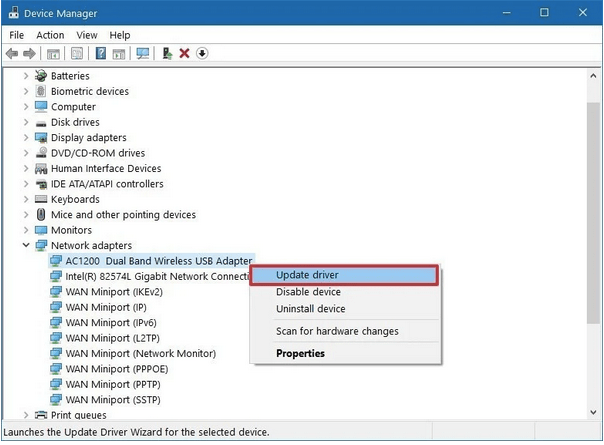
按照屏幕上的说明获取所有网络驱动程序的最新更新。
手动更新驱动太忙了!不是吗?那么,如果你有一个漂亮的驱动程序更新工具,只需单击一下即可自动更新所有驱动程序,那不是很好吗?
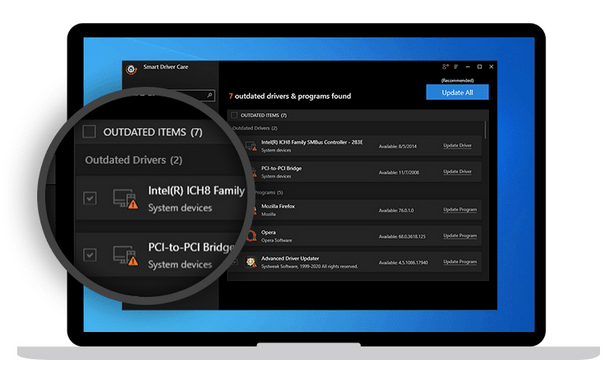
下载 Smart Driver Care 实用工具,这是适用于 Windows 的最佳驱动程序更新软件之一,可自动从 Web 获取过时和损坏的驱动程序的更新,让你只需轻轻一按即可更新所有驱动程序。
解决方案 #2:禁用网络地址转换器
Windows 10系统错误67的解决办法:网络地址转换 (NAT) 进程用于通过 Windows 上的命令提示符外壳映射网络驱动器。因此,要修复系统错误 67,你可以尝试从设备管理器中禁用网络地址转换器。
按 Windows + R 启动“运行”框。在文本框中键入“Devmgmt.msc”,按 Enter。
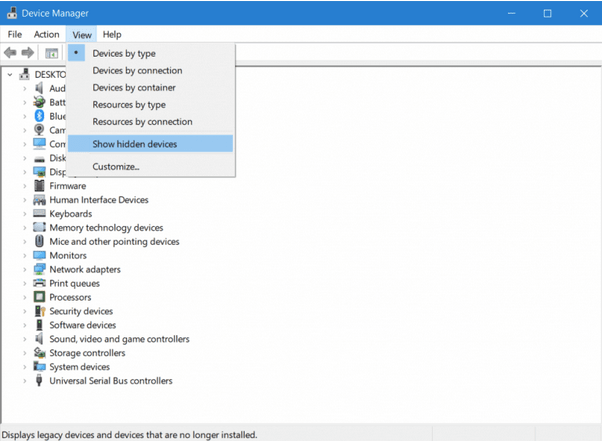
在设备管理器窗口中,点击“查看”选项并选择“显示隐藏的设备”选项。
双击“非即插即用驱动程序”选项。
右键单击“网络地址转换器”并选择“禁用”。
如果禁用网络地址转换器无法解决你设备上的系统错误 67,让我们继续我们的下一个解决方案。
解决方案 #3:通过组策略编辑器禁用强化的 UNC 路径
Windows 10如何修复系统错误67?在 Windows 操作系统上使用强化的 UNC 路径来满足特定的安全标准。如果此设置以某种方式干扰映射网络驱动程序的过程,我们将尝试禁用它以检查它是否修复了系统错误 67 问题。这是你需要做的。
按 Windows + R 键,键入“Gpedit.msc”以在 Windows 上打开本地组策略编辑器。
在本地组策略编辑器中,导航到以下路径。
计算机配置>管理模板>网络>网络提供商。
在窗口的右侧,双击加固的 UNC 路径。
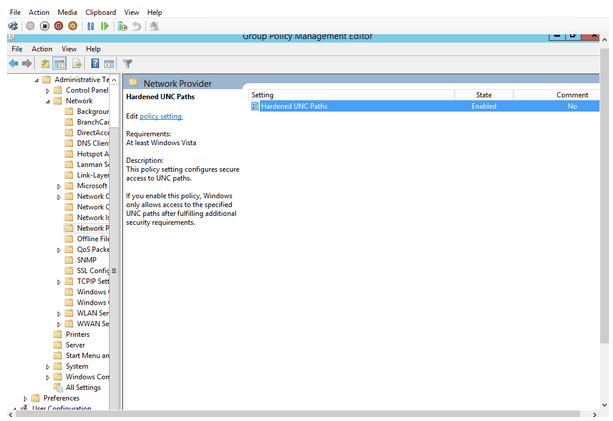
选择“禁用”选项,然后点击“应用”以保存最近的更改。
重新启动你的机器以检查你的设备上是否仍面临网络映射问题。
解决方案#4:彻底检查语法
Windows 10系统错误67的解决办法:最后但并非最不重要的一点是,输入不准确的语法来映射网络驱动器也可能导致几个问题。因此,只是为了确保在命令提示符 shell 上彻底检查语法。
“Net use”命令后跟 IP 地址。此外,如果你在语法中使用反斜杠,只需检查一次。使用前睫毛可能会在你的 Windows 设备上显示系统错误 67 警报。
仍有问题?你的设备运行缓慢吗?
好吧,不要惊慌!你的设备感染病毒或恶意软件的可能性很小。要彻底扫描你的设备,我们建议你在 Windows 上下载 Systweak Antivirus 工具。Systweak Antivirus 提供针对恶意威胁的实时保护,包括病毒、恶意软件、木马、间谍软件,甚至勒索软件攻击。为了保护你的设备和敏感数据,Systweak Antivirus 可以充当保护措施,防止潜在威胁。
以下是一些有效的方法,你可以通过这些方法修复 Windows 10 PC 上的系统错误 67。请让我们知道哪种解决方案最适合你!

